浏览器提示没有安装flash怎么解决_浏览器提示没安装flash怎么办
有时候大家可能会发现安装了flash,但浏览器却提示没安装,那么浏览器提示没安装flash怎么办呢?下面一起来看看吧。
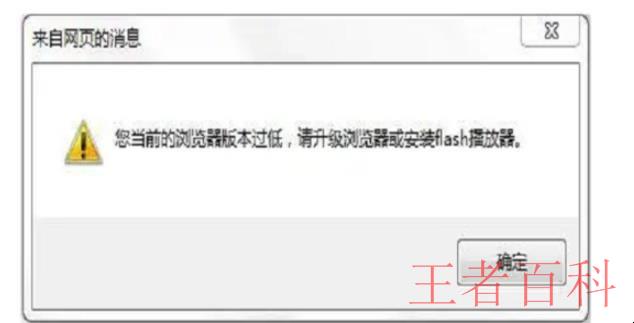
1、先打开需要浏览Flash动图的浏览器,任何浏览器都可以的,这里以360浏览器为例。
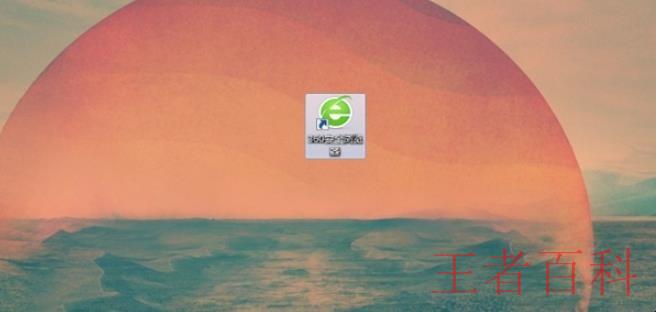
2、打开浏览器后,点击右上方的设置选项。
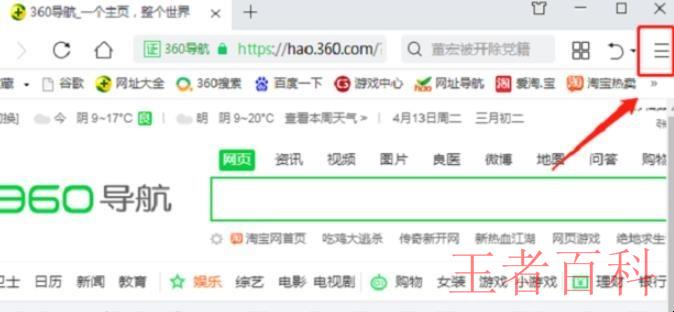
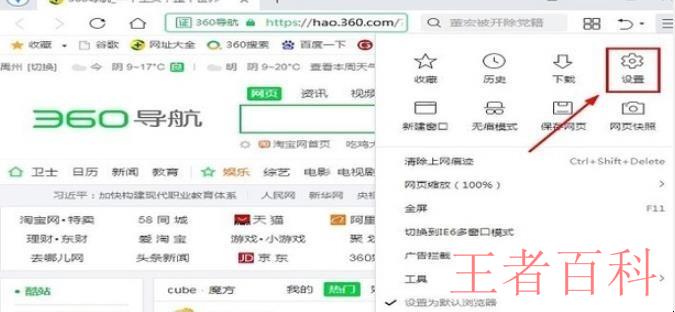
4、再选择“Internet选项”。
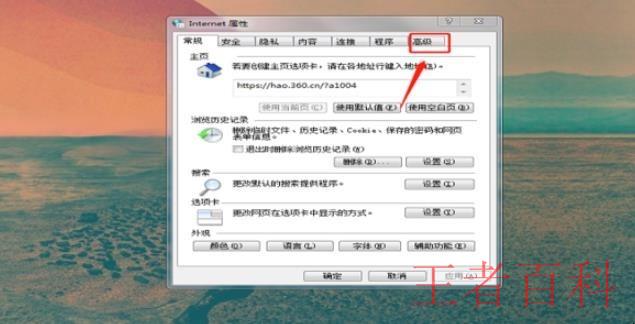
5、进入网络设置选项,然后找到“高级”选项然后点击,除此之外,还能设置常规、安全、隐私、内容、程序等选项。
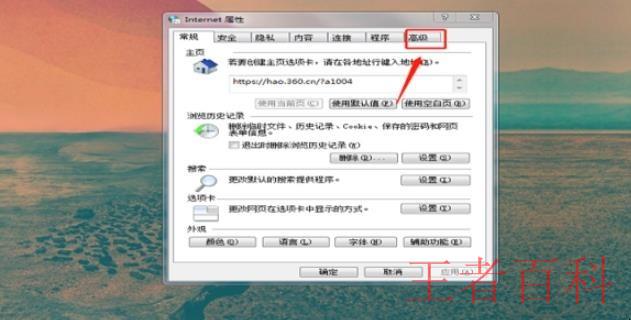
6、进入高级选项后,找到“多媒体”选项,然后将以下所有子选项全部勾选。

7、设置完高级属性后,点击“安全”,然后找到点击下下方的“自定义级别”。
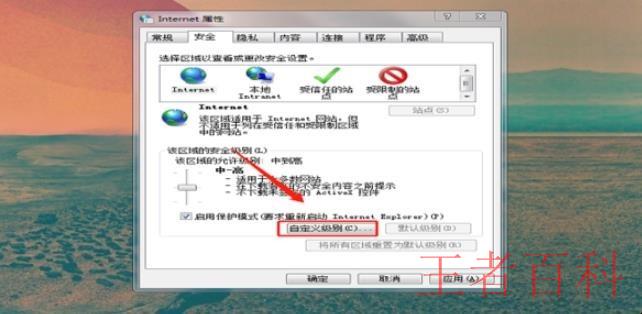
8、进入自定义级别后,找到“脚本”选项,然后将所有脚本设置为启动,然后点击确定。大家在完成以上的设置后,将浏览器关闭后再打开就可以了,对于所有的浏览器都是一样的。
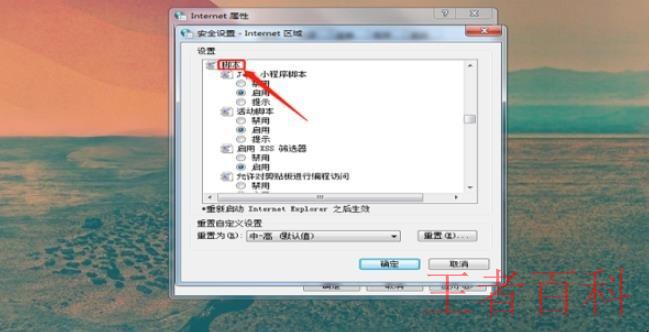
以上就是关于浏览器提示没安装flash怎么办的全部内容。